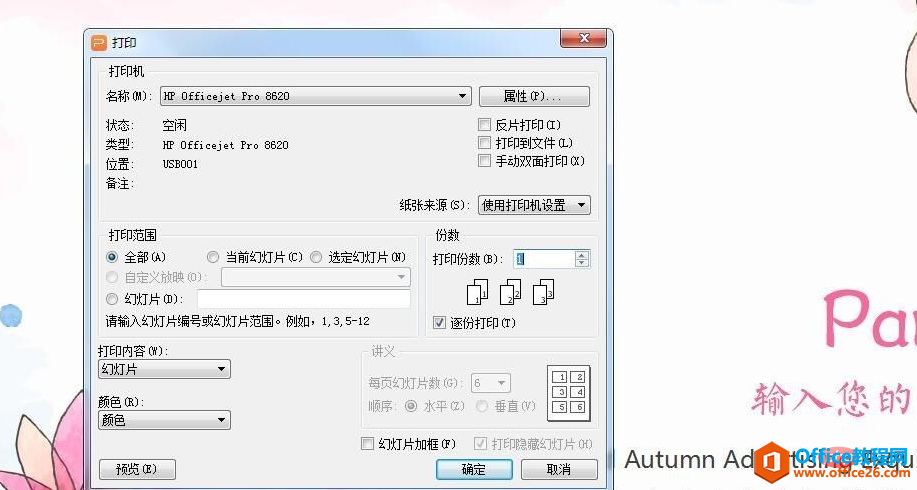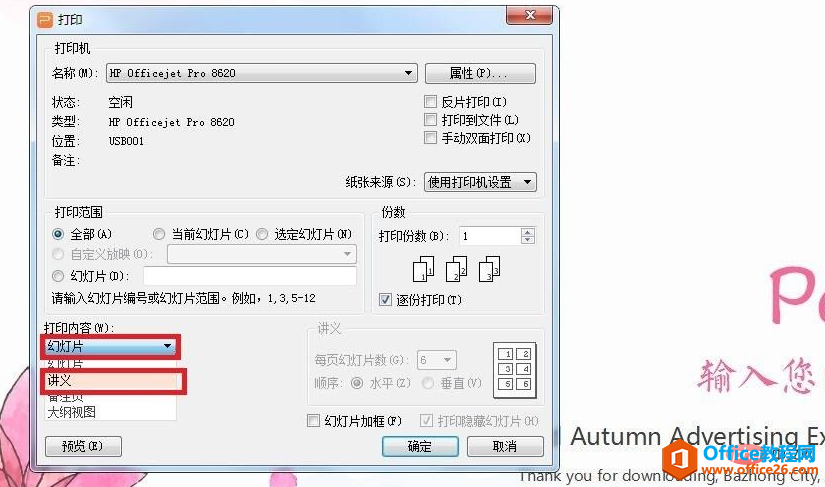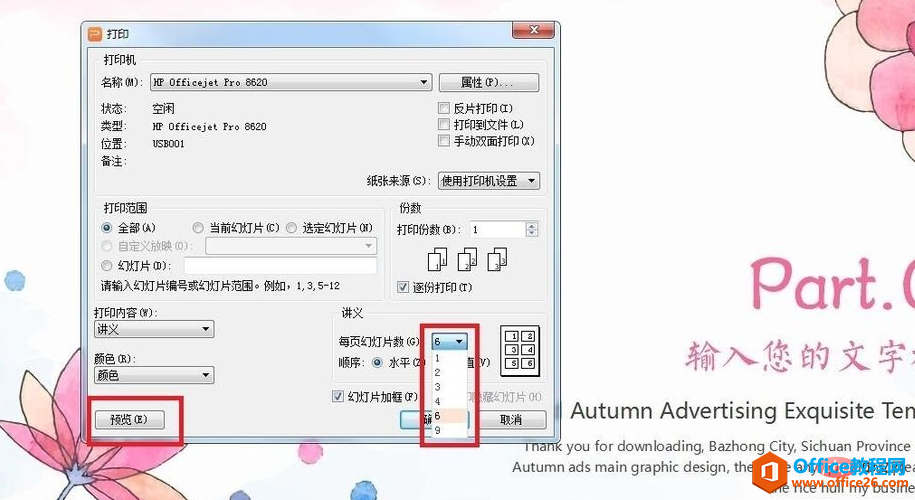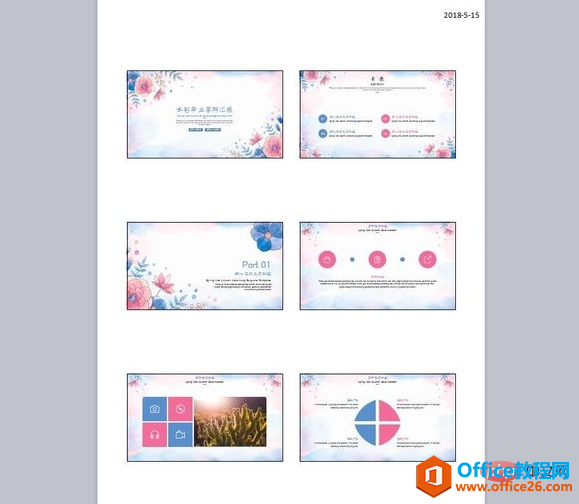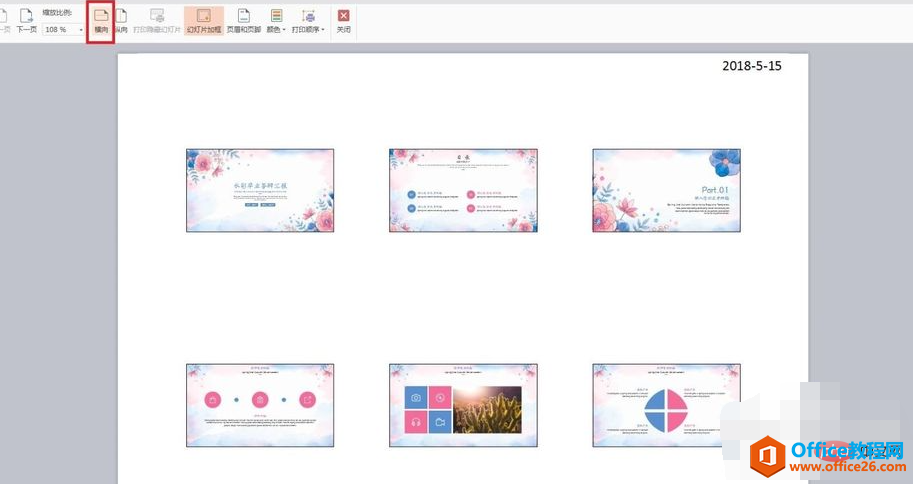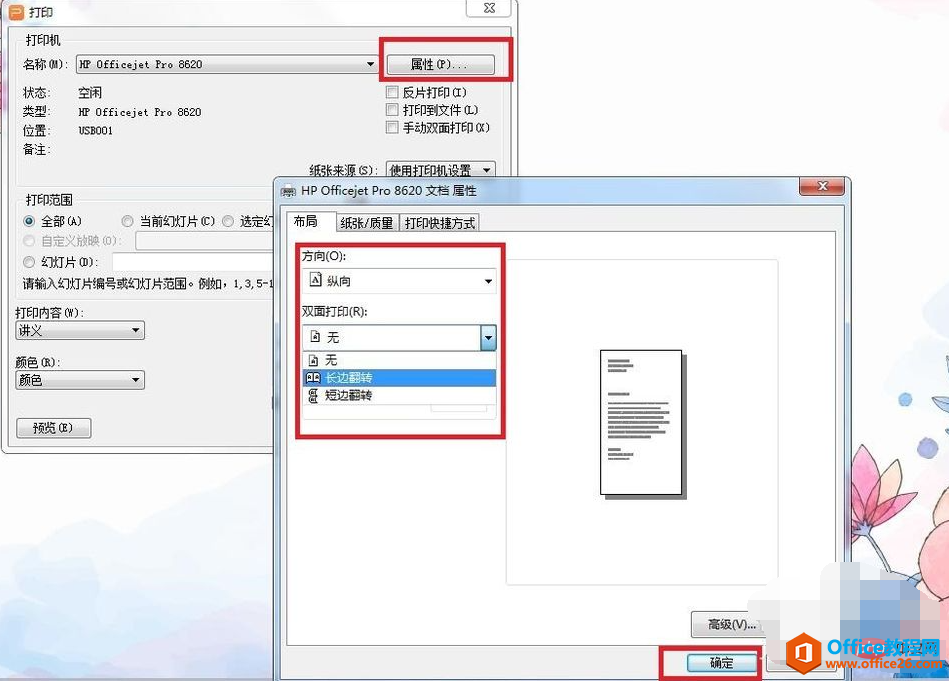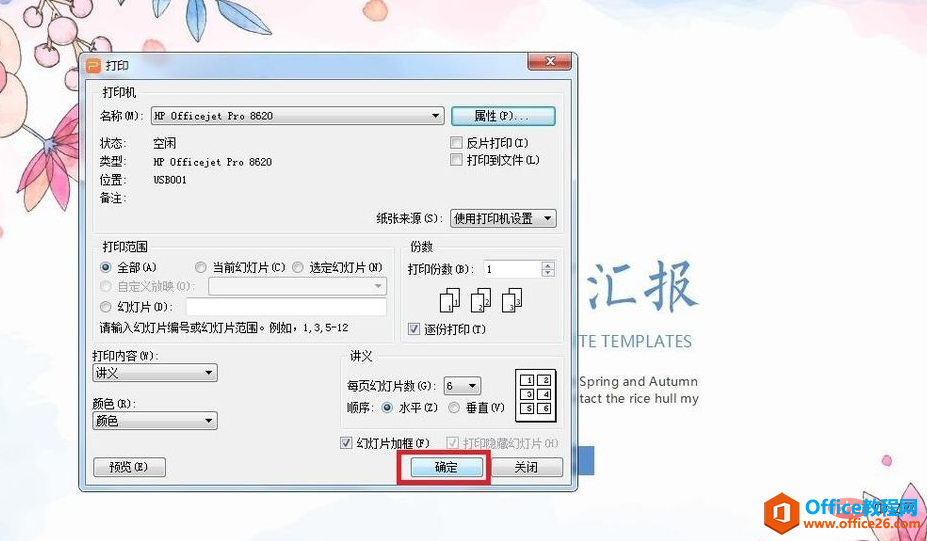-
ppt打印怎么一页打多个
-
首先在电脑上找到需要打印的PPT,双击打开,在页面左侧上方找到“WPS演示”旁边的倒三角形符号,点击打开,找到“文件”,点击一下,在出现的信息中点击“打印”。

这时候系统会出现一个打印的信息方框,

找方框中找到“打印内容”,点击一下,在出现的信息中选择“讲义”。

后找到“每页幻灯片数”,点击选择数量,有“1.2.3.4.6.9”,根据需要选择就可以啦,选择好后点击左侧下方的“预览”。

在预览中,可以看到一页里面有6张幻灯片,这里默认的预览是“纵向预览”,还可以在上方点击一下“横向”,此时可以看到横向打印预览,预览完成后可以点击上方的“关闭”。


回到打印信息方框中,点击“属性”,在出现的第二个信息中方框设置好打印的纸张“方向”和“双面打印”内容,之后点击下方的“确定”,回到第一个信息方框,再点击一下方框中“确定”就可以打印啦。


本文摘自:https://www.office26.com/powerpoint/powerpoint_26553.html,感谢原作者!
© 版权声明
文章版权归作者所有,未经允许请勿转载。
THE END